电脑作为我们办公生活中不可或缺的工具,在长期使用后难免出现各种问题。以下列举了六种常见故障及其解决方法,希望能帮助你迅速找到问题所在并有效解决,节省不必要的维修费用。

一、电脑开机无反应
1、电源问题:
检查插座是否通电,电源线是否松动。
笔记本尝试拔掉电池,仅用电源适配器启动。
2、硬件松动:
台式机断电后,重新插拔内存条(用橡皮擦金手指)、显卡、硬盘数据线。
提示:开机若听到“滴滴”报警声,大概率是内存接触不良。
3、主板静电干扰:
拔掉电源,长按开机键30秒释放静电,再重启。
二、电脑卡顿反应慢
1、清理系统垃圾(Win系统):
同时按 Win+R 组合键,输入 %temp% → 按Ctrl+A全选 → Shift+Delete永久删除。遇到“文件正在使用”,勾选“跳过”即可,剩余文件重启后再删。
若担心自己手动操作会误删电脑重要文件,建议下载”百贝C盘助手“一键整理并清除电脑垃圾,方便的同时还不用担心误删。

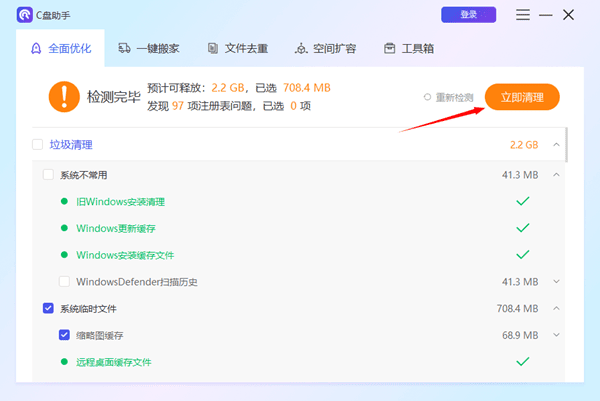
2、禁用无用启动项:
很多软件自动设置为开机启动,比如微信、QQ、WPS等。按 Ctrl + Shift + Esc 打开任务管理器,点击“启动应用”选项卡,右键“禁用"不必要的软件。

3、后台程序太多:
有些杀毒软件或同步软件(如百度网盘、腾讯管家)会在后台偷偷占用内存和CPU,拖慢电脑运行速度。任务管理器中查看哪个程序占用资源高,右键选择“结束任务”即可临时关闭。

三、蓝屏错误代码
1、代码速查法:
记录蓝屏代码,百度搜索“代码+原因”,针对性解决。
常见代码解析:
0x0000007B:硬盘模式错误(进BIOS改SATA模式为AHCI)。
0x0000001A:内存条故障(用橡皮擦大法)。
0x00000124:电源或CPU过热(清灰换硅脂)。
2、驱动冲突:
Win10/11系统开机时,狂按 F8 进入安全模式。进入恢复环境→疑难解答→高级选项→启动设置→重启后按F4或F5)。

在安全模式中,右键电脑桌面“开始”菜单,选择并打开“设备管理器”,找带黄色感叹号的设备,右键”更新驱动程序“。或使用“驱动人生”软件进行驱动回滚。

四、网络明明连接上了却上不了网
1、重启最有效:
无论是Wi-Fi还是有线网络,网络设备可能临时出错,先把路由器、电脑都重启一遍再试。
2、获取IP失败:
可打开“命令提示符”(在开始菜单搜索“cmd”),输入netsh winsock reset命令并按回车键,再次输入ipconfig /flushdns按回车键,这能强制重新获取IP,解决IP冲突等问题。

3、驱动故障:
有时网卡驱动出问题,设备管理器会出现感叹号。推荐下载“驱动人生”软件自动识别网卡型号并更新驱动,避免手动搜索出错。

五、外设连接异常,鼠标、键盘问题排查
1、换USB口试试看:
接口损坏的情况很常见,尤其是长时间使用或灰尘积累。换一个USB口或换到另一台电脑验证设备本身是否正常。
2、驱动安装不到位:
新买的键盘、鼠标,首次连接后可能需要安装驱动。可以使用驱动人生,自动识别型号并安装对应驱动,不再担心找错型号。

六、电脑异常发热/噪音
1、清灰散热:
每年至少拆机清灰一次(笔记本需谨慎,可用软毛刷+吹风机冷风);
用压缩空气或电吹风冷风档清理散热孔;
台式机用户建议打开机箱,用小刷子清洁风扇和散热器,尤其是CPU和显卡的风扇;
不敢动手的用户可以请人做一次“深度除尘”,成本比换风扇便宜多了。
2、CPU/显卡温度飙高:
可以用 驱动人生 内置的“硬件体检”功能,实时查看CPU、GPU、硬盘的温度状态。如果温度长期超过80℃,说明散热出现问题。
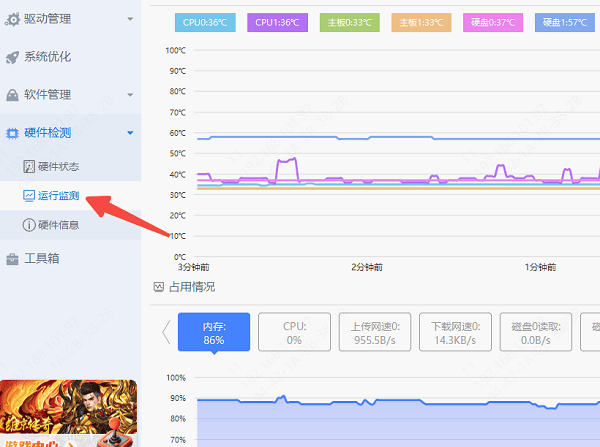
检查是否需要更换硅脂(尤其是用了两年以上的台式机或高性能本);
检查是否安装了错误的驱动程序,造成硬件频率异常,驱动人生 可以自动识别并修复驱动异常,降低发热。
3、硬盘发出“哒哒”声:
如果发热还伴随异常机械声音,很可能是硬盘老化、电源老化或风扇轴承损坏。
尽快备份数据,尤其是老旧机械硬盘;
将硬件交由专业人士检测,必要时更换风扇。
掌握这些常见电脑故障的排查方法,你就能变身“家庭IT小能手”,轻松应对各种突发状况。虽然有些故障最终可能还是要找专业维修人员,但至少你可以先判断问题大致出在哪,不再被“忽悠”。



